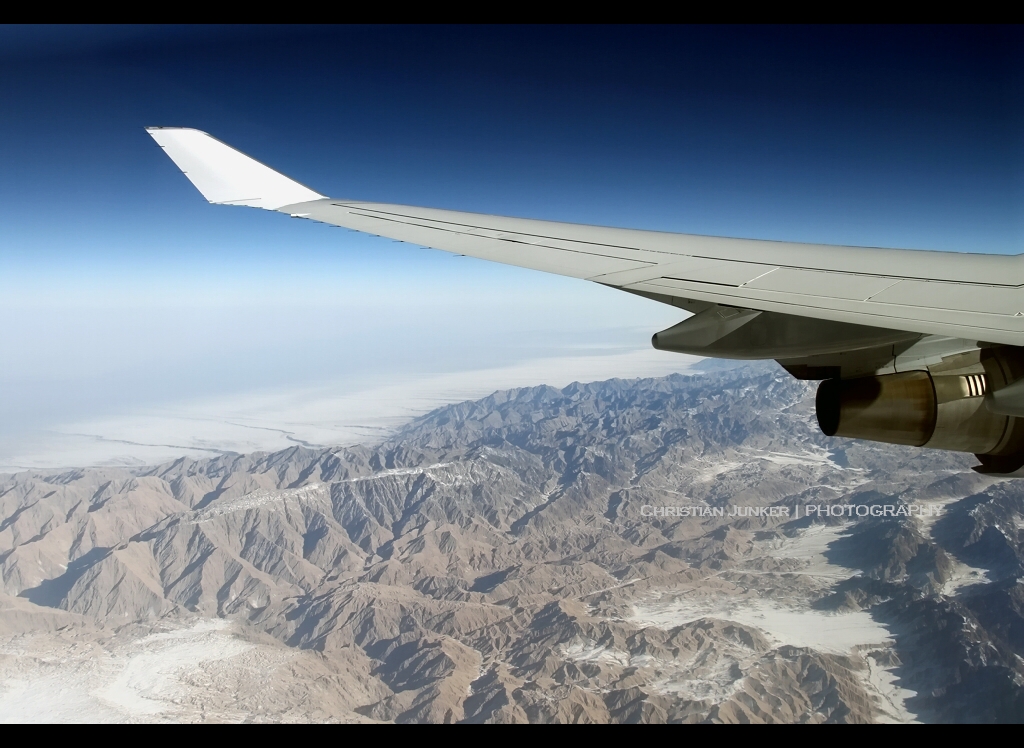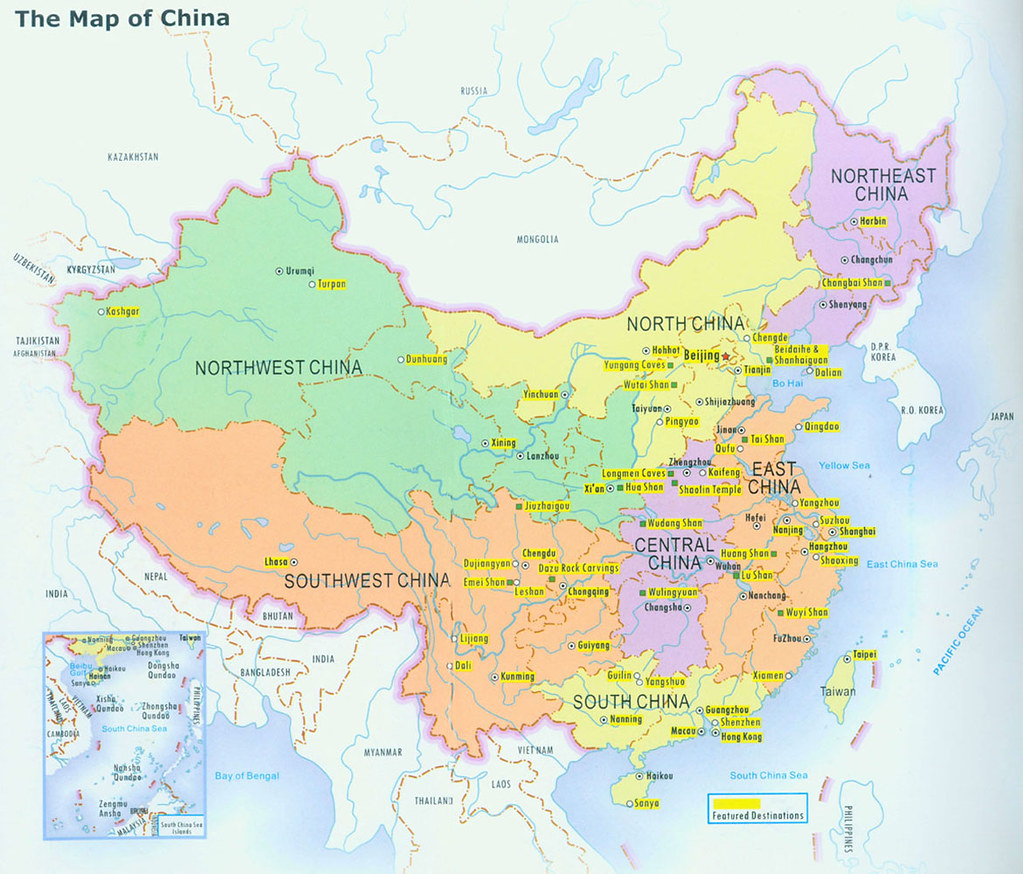firebaseのNotificationでプッシュ通知をやってみる
こんにちは、たけぼーです。
今回は、googleが無料で提供しているfirebaseのNotificationを使ってみようと奮闘しました。
きっかけは、プッシュ通知とかできたらかっこよくね?という安直なもの。
いやー、苦戦しました。
素人の私がかっこよさだけでやると大変なことになりましたよ。
ですが、今後プッシュ通知は何かと役に立つので、いい経験になったと思います。
今回参考にさせていただきましたサイトはこちら
このページを見れば、利用登録からプッシュ通知の送信まで、一気にわかります。
正直、私が新たに書く必要がない 笑
ですが、ところどころハマったポイントがあったので、そこを書こうと思います。
では、まいりましょう。
まずは、ここに書いてあるようにやっていったのですが、いざやってみますと、エラーで落ちてしまう。
なぜなんだ・・・
エラーをよーく見てみると、なにかしらのパーミッションが足りません、的なエラーが出ました。
google大先生に聞いてみると、どうもAndroidManifestに
<uses-permission android:name="com.google.android.c2dm.permission.RECEIVE"/>
を、足さなければならないらしいです。それ先に言ってくれよ・・・
こんなの誰も書いてなかったので、もしかしたらfirebaseと関係ないのかもしれません。
ですから、エラーが出たときだけ試してみてくださいね!
これでエラーもなく通知を受け取れるようになったわけですが、実はこれ、アプリがバックグラウンドにいるときだけなんです。
バックグラウンドならシステムが自動で通知を生成してくれるのですが、アプリが起動しているときにはまたもやエラーが出てしまいます。
これは、firebaseのメッセージを受信するserviceがアプリの中にないからで、公式のガイドにもonMessageReceivedを作成するように書かれています。
ということで、サクッと作成してみます。
もはや実用的かはわかりませんが、とりあえず通知が表示されるようになります。
package ... ; import android.app.Notification; import android.app.PendingIntent; import android.content.Intent; import android.support.v4.app.NotificationManagerCompat; import android.support.v4.content.ContextCompat; import android.support.v7.app.NotificationCompat; import com.google.firebase.messaging.FirebaseMessagingService; import com.google.firebase.messaging.RemoteMessage; import java.util.Map; public class NotificationService extends FirebaseMessagingService { @Override public void onMessageReceived(RemoteMessage remoteMessage) { NotificationCompat.Builder builder = new NotificationCompat.Builder(getApplicationContext()); builder.setSmallIcon(R.drawable.ic_stat_create); builder.setContentTitle(getString(R.string.app_name)); builder.setContentText(remoteMessage.getNotification().getBody()); builder.setColor(ContextCompat.getColor(getBaseContext(),R.color.colorPrimary)); builder.setDefaults(Notification.DEFAULT_SOUND | Notification.DEFAULT_VIBRATE | Notification.DEFAULT_LIGHTS); builder.setAutoCancel(true); Intent intent = new Intent(this, MainActivity.class); PendingIntent contentIntent = PendingIntent.getActivity(getApplicationContext(), 0, intent, PendingIntent.FLAG_UPDATE_CURRENT); builder.setContentIntent(contentIntent); NotificationManagerCompat manager = NotificationManagerCompat.from(getApplicationContext()); manager.notify(1, builder.build()); } }
Serviceとして認識させるため、AndroidManifest.xmlに追記しました。
<service android:name=".NotificationService"> <intent-filter> <action android:name="com.google.firebase.MESSAGING_EVENT"/> </intent-filter> </service>
こちらを参考にさせていただきました。
qiita.com
これで、アプリが起動していてもプッシュを受け取ることができるようになりました。
最後に、システムが自動で通知を生成する場合(アプリがバックグラウンドにいる場合)通知に表示されるアイコンが真っ白になってしまいました。
これは、通知に表示されるアイコンが自動的にアプリのランチャーアイコンになるからです。
要するに、アイコンのシルエットが表示されるので、白いものが表示されるのです。
私はすでに通知用のアイコン(背景を透明にしてあるアイコン)がありますので、それを表示させたい。
こいうことで、システムに通知用アイコンを指定するため、AndroidManifest.xmlに追記しました。
<meta-data android:name="com.google.firebase.messaging.default_notification_icon" android:resource="@drawable/ic_stat_create"/> <meta-data android:name="com.google.firebase.messaging.default_notification_color" android:resource="@color/colorPrimary"/>
これで、無事に通知を受け取ることができるようになりました!
ということで今回はここまで。ではまた。
Androidで起動時にアイコンを表示する
お久しぶりです、たけぼーです。
今日は、タイトル通り起動時にアイコンを表示させることを考えます。
例えば、LINEを起動したら、緑の背景にLINEのマークが表示され、そのあとメイン画面に切り替わりますよね。
今回はあれを自分でやってみよう!ってなわけです。
起動時に表示されるあの画面をスプラッシュ画面と言います。
実は、例の画面がスプラッシュというなんて知らなかったんです・・・
ですので、「あれ作りたいなー」と軽い気持ちで検索しても、全然出てこなかった 笑
スプラッシュ画面で検索すると一発なんですけどね 笑
検索すると、Activityを起動させてスプラッシュを表示させ、そのあとMainActivityにintentする、っていうものがたくさん出てきます。
こうすると、起動したときにスプラッシュを表示しながら、何かの処理を行うことができるようです。
例えば、初期データのダウンロードなんかを行うことができますね(たぶん)。
しかし、これでは、スプラッシュの前に一瞬ブランクが表示されるようです。
これでは少しダサい気がします。
今回の私の目的は、起動時にそのブランクが表示されるのをスプラッシュでごまかすことが目的だったりするので、この方法ではまずいんです。
ということで他の方法を探したところ、ありました。画期的な方法が(たぶん自分が知らなかっただけ)。
ということで、その画期的(?)な実装方法をメモしておきます。
実装
まず最初に、背景色を決めてcolors.xmlに記述しておきます。
colors.xml
<resources> ... <color name="colorBackground">#fafafa</color> </resources>
また、styles.xmlにスプラッシュ画面用のテーマを用意します。
以下のテーマを追記します。
styles.xml
<style name="SplashTheme" parent="Theme.AppCompat.Light.NoActionBar"> <item name="android:windowBackground">@drawable/splash</item> <item name="colorPrimary">@color/colorPrimary</item> <item name="colorPrimaryDark">@color/colorPrimaryDark</item> <item name="colorAccent">@color/colorAccent</item> </style>
そして、drawable内にsplash.xmlを作成し、以下のようにします。
splash.xml
<?xml version="1.0" encoding="utf-8"?> <layer-list xmlns:android="http://schemas.android.com/apk/res/android" android:opacity="opaque"> <item android:drawable="@color/colorBackground"/> <item android:gravity="center"> <bitmap android:src="@mipmap/ic_launcher"/> </item> </layer-list>
最後に、AndroidManifest.xmlのMainActivityの部分を以下のようにします。
<activity android:name=".MainActivity" android:theme="@style/SplashTheme"> <intent-filter> <action android:name="android.intent.action.MAIN" /> <category android:name="android.intent.category.LAUNCHER" /> </intent-filter> </activity>
要するに、themaを追記するだけです。
これだけで、簡単にスプラッシュ画面が出来上がります!
とても簡単ですよね!?
注意点
最後に注意が一つ。
これでスプラッシュを作ると、MainActivityの背景がスプラッシュ画面と同じになってしまいます。
ですから、activity_main.xml内のトップレベルのところで、背景色を指定してください。
例えばこんな感じ。
activity_main.xml
<LinearLayout xmlns:android="http://schemas.android.com/apk/res/android" xmlns:app="http://schemas.android.com/apk/res-auto" xmlns:tools="http://schemas.android.com/tools" xmlns:autofit="http://schemas.android.com/apk/res-auto" android:id="@+id/activity_main" android:layout_width="match_parent" android:layout_height="match_parent" android:orientation="vertical" tools:context="com.hoge.hoge.MainActivity" android:background="#fafafa">
これで、背景色は固定され、スプラッシュ後はいつものMainActivityが表示されます。
じつは、この背景色の指定をしていなかったため、MainActivityの背景が変な色になって困りました・・・
まあ、未熟者の私がスプラッシュに手を出したからですね 笑
今回は、こちらのページを参考にさせていただきました。
sakebook.hatenablog.com
ということで今回はここまで。ではまた。
はてなブログでソースコードをハイライト表示させる方法
こんにちは、たけぼーです。
連続での投稿になります。
先ほどブログを書いていてふと思ったのですが、
ソースコードを書くときってどうしたらいいんだ?と思いました。
他の方のブログを拝見させていただいたととき、どれもソースがカラフルに表示されてかっこいいんです!
私のブログもそんなふうにしたい!
ということで、方法を調べました。
参考にしたページはこちら。
help.hatenablog.com
ただのヘルプページなんですけど笑
要するに、
>|言語の種類| ソースコード…||<
というふうに書けば良いようです。かなりの言語がサポートされているようです。
言語名を半角小文字英字で書けばいいですね。
とっても簡単ですね!
ということで今回はここまで。
ではまた。
Androidの画面を縦向きのまま固定する
こんにちは、たけぼーです。
今回は、はじめてプログラミングの話をします。
といっても、ただのメモ程度ですが・・・
えっそんなことも知らなかったの?
となること間違いなしですので、ご容赦ください。
AndroidのプログラミングをJavaで行う際、画面回転で再生成してほしくないなーと思いまして。
処理開始をonResumeに書いているのですが、これによって画面回転時に再生成が行われていることがわかりました。
普通みなさんはわかってるんでしょうね笑
かといって、これを変えるのも辛いものがあります(嘘)
ということで、他の方法を探してみましたところ、
画面を回転しなければいいんだ!
ということに気づきました。ということで、回転しない方法をメモ。
方法は簡単で、AndroidManifest.xml内の回転させたくないActivityに
android:screenOrientation="portrait"
を追記するだけです。簡単ですね!
ではまた。
日本人が中国観光でLINEやGoogleを使うために
こんにちは、たけぼーです。
今回も、前回に続いて中国がらみの記事です。なんか中国調べてたら興味が沸いちゃったので、書こうと思います。
というか、このブログはプログラミングで役に立ったこと書こうかなと思ってたのに、全然別のことばっかですね(笑)
まあ、気にせずいきましょう!笑
今回のテーマ
今回は、もし中国に観光したときに、基本と同じようにネットをするならどうしたらいい?ということを書きます。
中国のネット事情
中国にはネット検閲があります。上海や北京など主要な地域を含め、中国全土が対象区域です。香港や台湾は特別区域ですので、検閲はありません。
検閲については、前回の記事を見てくださいね。
当然、いくら観光客だとしても、中国国内で通信するためには、何が何でも検閲をしてやる、というようになっており、中国国内ではGoogleやLINEといった日本おなじみのサービスは使えません。
個人的には、ふたつとも大変お世話になっているので、これが無くなると厳しいものがあります。特に、GoogleのGmailをメインとして使っているため、観光中に見れない、というのはかなり困ります。
まあ、中国に旅行することはないと思いますが(笑)
検閲なしで旅行を楽しむために
では、どうしたら回避できるのでしょうか。方法は大きく分けて2つあります。
VPNを使う
VPNについては、前回詳しくやりましたので説明はそちらを。こちらでは、具体的にどんなサービスがあるかをお伝えします。
よく知られているところでは、セカイVPNというサービスがあるようです。
セカイVPN いろんな国のIPアドレスが使えるVPNサービス- INTERLINK
こちらは、2ヵ月間無料であるため、短期旅行なら無料で利用できそうですね。日本に帰ってきたら解約すればいいわけですから。
他にも、VyprVPNなど選択肢は結構あるようです。これらは基本有料ですので、使う際には注意してくださいね。
こちらが大変参考になりました。
では、このVPNを使うメリットとデメリットを書きましょうか。
メリット
- 検閲をかいくぐり、自由なネットができる。
- 一回設定をすませれば、あとはほとんど何も必要ない。
- 費用が安くすむ。
デメリット
まあこんな感じだと思います。一言でいえば、VPNは賭けなのです。中国当局から認められた方法でも何でもないので、当然急に検閲されることもあります。VPNへの統制が厳しくなっている今、今後がどうなるかなんてわかりませんから。
海外ローミングを使う
2つめの方法は、ローミングです。
ローミングとは、海外での通信でも、通信の最後を契約先のサーバーが行うということです。
イメージとして、ざっくりお話しします。私もあまり詳しくないので、間違ってたら教えてください。
例えば、docomoのスマホで通信した場合を考えます。国内で行う本来の通信は、通信する機器からdocomoの回線を通じて、世界とつながるわけです。つまり、例えばアメリカとつながる場合、日本→アメリカというように通信が行われます。
これは、中国国内で通信会社と契約を結んだ場合も同じで、中国→世界となります。実際にはこの中国国内での通信は数々のサーバーを転々とするわけですが、数ある中国のサーバーから海外のサーバーにうつる際に必ず通る中国国内のサーバーに検閲システムがあるようです。
ですから、中国国内では、必ず検閲システムを通ってから通信が行われるため、物理的に検閲から逃れられないわけです。これはどうしようもありません。
しかし、ローミングというシステムは少し違います。ローミングで通信を行う際には、このどうしても通らなければならない検閲サーバーに行くとき、データの宛先はそのローミングを行っている国になっています。それによって、契約先のサーバーにとばされます。つまり、たとえばdocomoのひとが中国でローミングをするときには、検閲サーバーに行くときに宛先は日本となっており、docomoの通信サーバーに転送されます。ですから、宛先のIPは規制対象となっていないため、ローミングなら検閲をされずに通信を行うことができます。
まあ要するに、ローミングは中国以外の国で通信を行っている扱いなので、さすがに他国のネットまで検閲はできない、ということです。そんなことしたら国際的に大問題ですから。
では、メリットとデメリットを。
メリット
- 難しい設定がほとんどいらず、簡単に使える。
- この方法なら例外なく安定して検閲を回避できる。
デメリット
こんなところでしょう。ローミングはパケホ対象ではなく、別に海外用のパケホに加入する必要がありますが、これは1日単位でパケホになるので、かなり費用がかかります。
実際に何を使うかを考える
では、中国旅行では、なにに契約してどんなものを用意すれば通信できるのでしょうか。
検閲をかいくぐり、通信を行うには、レンタルwifi+VPNのパターンと、香港SIMのローミングのパターンとがあります。
レンタルWi-Fi + VPN
レンタルwifiは、現地の通信会社と契約を行ったwifiを貸してくれるサービスです。
レンタルは、3G回線と4G回線があります。3Gより4Gの方が通信が早いのはご存じだと思いますが、やはり4Gは比較的高いです。4G回線のレンタル相場は、1日1,000円前後のようです。ですから、3日間の旅行ならトータルで3,000円といったところです。VPNは自分で契約しなければなりません。そのVPNの試用期間内なら無料ですむわけです。
私が見た中で一番おすすめなのは、JetfiのレンタルWi-Fiです。
こちらは、通常1日980円で500MB使い放題と、他よりも断然やすいプランとなっています。こちらは空きのSIMスロットがあるため、自分で用意したSIMをさすことだって可能。便利そうです。
さらに、先ほど紹介したセカイVPNなどを組み合わせれば、検閲を回避して通信できます。
このレンタルWi-Fiは機器を送ってもらうため、往復分送料がかかります。
仮に、jetfiのレンタルWi-FiとセカイVPNを3日間使用した場合、4190円+税(税は送料分だけ)となります。
香港SIMのローミング
ローミングを使うなら、日本のローミングサービスはぼったくりなので、香港SIMが良いでしょう。香港のローミングサービスは日本よりグンと安くなりますから、かなり良いサービスです。香港SIMはAmazonで購入することができます。
ここで注意点ですが、これを利用するためにはSIMフリーのスマホかルーターが必要ですので、お気をつけください。さらに、中国の4GLTE回線は日本と異なる周波数帯を使用しています。自分のスマホが対応しているかどうかは、ご自分でお調べください。
SIM選びは以下のサイトが非常に役立ちます。
https://www.google.co.jp/amp/s/c-study.net/2016/03/hongkong-sim-summary/amp/
SIMフリーの端末なんか持ってないよ!という方、朗報です。
実は、香港SIMのローミングとしてwifiをレンタルしてくれるところがあります。
それは、エクスモバイルです。
こちらの、中国レンタルWi-Fiのデータパック型は、中に香港SIMが入っているため、特殊な手続きなしで検閲を回避できます。香港SIMを自分で買うよりは割高なのですが、仮に3日間借りた場合、4G回線で1GB使用で、3594円+税(内3,000は不課税)となります。
先ほど紹介したjetfiのwifiを借りて、自分で購入した香港SIMをさして使うということも可能かもしれません。ですが、ローミングに対応しているかはよく分かりませんので、自己責任でお願いします。
まとめ
いろいろ方法を考えてきましたが、2・3日の旅行なら香港SIMのローミングが楽だしいいかな?と思います。
出張などで長期滞在する方はVPNとレンタルWi-Fiがベストでしょう。コスト的にも。
最後に
最後に一応言っておきます。こららすべて、私は試していないため、本当に検閲を突破できるかは知りません。
ですので、あくまで自己責任でお願いします。
ではまた。
金盾という中国の壁 ~中国のネット検閲事情~
どうも、お久しぶりです。たけぼーです。
最近ニュースで、中国のネット検閲がらみの記事を見かけました。
この記事を見て、中国のネット事情に興味を持ったので、少し書こうかなと思います。
金盾とは
中国には、金盾という(英語名はグレードファイアウォール)検閲システムがあります。中国国内では、ネットでの情報が厳しく統制されており、国外の一部のホームページはこのグレードファイアウォールによって遮断されています。ですので、googleやTwitter、LINEなどの日本でおなじみのサービスは、向こうでは使えません。ご存じでしたか?
この、グレードファイアウォールは、中国国内のすべての通信を監視しているようで、通信先が規制されたIPではないか、規制対象が含まれたデータが送信されていないかを、いくつもの仕組みで検査しているようです。なんか、すごい国ですね。
ここではそれがいいとか悪いとかそんな話はしませんよ。なんか怖いし(笑)
でも、中国の人たちは検閲の中でどんなネットライフを送っているのかなー、と思いましたので、調べてみました。
特に自分なんかは、Google大先生に頼りっぱなしですから、これがない生活ってどんなのかな?と思いました。
中国でよく使われるサービス
中国には、Googleはないもののそれに似た検索サービスがあるようです。
例えば、日本でも文字入力ソフトを出して少し話題になった、Baiduや、動画共有サービスのYoukuなど、日本にあるサービスと同等のものがたーくさんあります。ですから、基本的には困ることはないようです。すごいですねー。
でも、検閲なしでネットを見たい、というニーズはあるようで、特に在中外国人はそれを望んでいるようです。
しかし、検閲をかいくぐるのは至難の業のようで、一般人にはむずかしいようですね。
それでも、検閲をかいくぐる(壁越えというらしい)方法があるそうです。それはVPNという仕組みを使って通信を行う方法です。
VPNという勇者
みなさん、VPNってご存じですか?
ネットに詳しい方や、会社でお使いの方もいらっしゃると思いますが、ほとんどの方は知らないのではないか?と思います。
VPNというのは、簡単にいえば一種の暗号化システムです。普通、データは暗号化されずに送ったり、してから送ったりとまちまちなのですが、VPNはどのデータも暗号化してから送信することで、通信途中で誰にも中身を知られないようにすることができます。
ですから、自分から相手に届くまで安全に通信できるわけです。
この仕組みを利用すると、通信途中にある中国のグレードファイアウォールで、中身を見られることはなく、検閲されずに通信できるそうです。しかし、中国当局側もその仕組みを当然知っているようで、あの手この手で遮断しようとしているようです。例えば、データを暗号化してもそのまま残っている宛先のIP情報から遮断する、とか、通信しているポート番号で遮断するとか、詳しくはあまりわかりませんでしたが、がんばって検閲使用としているそうです。
ですから、単純なVPNを提供する事業者は、検閲でブロックされているようで、独自に対策を行う事業者のみが、検閲なしで生き残っているそうです。
ついに中国がVPNに本気出した
しかし、冒頭にもリンクを貼ったように、ついに中国当局が本格的にVPNを統制し始めたようです。
これによると、VPNというシステムを許可制にし、これにより未認可のサービスは取り締まられるようです。
それにより、中国国内からの通信はさらに厳しく統制されるそうです。ほんと大変ですね。
ということで、今回は中国のネット検閲を取り上げてみました。私も中国に行くときは、注意しなきゃなー、と思いました。
ではまた。
Wordpressとブログサービスの違いを書いてみた

こんにちは、たけぼーです。
今回は、ブログをする際に、またホームページを作るときによく聞くWordpressが、アメブロのようなブログサービスとどう違うのか、をテーマに進めていきます。
読んでほしい人
ブログサービスを使っていて、(デザイン的な意味で)もっと自分の思うようにブログを作りたい、ブログもしたいけど、よく見る普通のホームページのようなものを作りたい!なんて方を想定しています。
特に、お店をやっている方、なにか事業をしている方は、ブログだけでは物足りない、もっと店舗紹介なんかのページもほしい、とお考えのことだと思います。
ちょっとでもそんな方の手助けになれば、と思い、今回はこのテーマを選びました。
ですから、ネットに詳しくない方を想定して、できるだけ技術的な話はせずに行きたいと思います。
では、参りましょう。
Wordpressって?
まずは、Wordpressというものが何なのかから。まずは、みんな大好きWikipediaから。
おそらく、なんのこっちゃチンプンカンプンという方がいらっしゃると思います。私が最初みたときも、いったい何なのか分かりませんでした。
ですので、噛み砕いて書こうと思います。
Wordpressはファイルのかたまり
Wordpressというのは、ブログを書くためのものです。おそらくここまではみなさんご存じのはず。
Wordpressは、すごい人たちがブログを書く人のために作り上げた、プログラムをセットにしたものです。
ん?どういうこと?ってなった人いませんか??
ここがブログサービスと違う最大のポイントです。
ブログサービスの特徴
ブログサービスは、会員登録してスタートする、サービスです。ブログをする場所や仕組みを提供してくれるもので、使う人はただブログを書くという作業のみすればよいので、ネットに詳しくない人も簡単に使えます。
技術的なあれこれ

ここで、少し技術的な話を一つ。
本来、Web上にホームページ(ブログもその一種)を作るためには、サーバーという機械(Web用に作られたコンピューター)と、ホームページの元となるHTMLファイル(太文字や斜体などを専用の形式で記入したテキストファイル)が必ず必要です。よく見られるきれいなホームページにはほかにも、CSSやJavascriptなどを駆使して、どのような機能を付けるかを記入したファイルが使われています。専門用語は知らなくても大丈夫ですが、本来はホームページを作る、ということは、少し専門的な知識が必要なものなのです。
もしかすると、学校の情報の授業で、ホームページを作ろう!的なものがあったかもしれません。
でも、ブログをしてるとき、こんなこと意識したことありますか?おそらくないと思います。
当然です。そんな知識が無くても必ずわかるように作ってくれているのですから。
ブログサービスはそういった知識の無い人でも利用できるように、ブログを書くためのシステムとサーバーを両方用意してくれるサービスなのです。
じゃあ、Wordpressは?
では、話をWordpressに戻しましょう。Wordpressは一体なにもの?となってることだと思います。
Wordpressはブログを書くためのシステムだけを提供してくれます。それも、ブログサービスなんかより高機能のシステムです。
ブログを書くためのシステムをパックにしたもの、これがWordpressの正体です。
みなさんお気づきですか?
ということは、Wordpressを使うためには自分でサーバーを用意しなければなりません。これが最大のポイントです。
サーバーは有料または無料でレンタルすることができますので、これを借りてきてWordpressをそのサーバーにインストールする。
この作業が必ず必要になります。ブログサービスなら会員登録だけなのに、Wordpressはサーバーを借りてインストールという作業が必要となり、事前準備にかなりの手間がかかります。
というわけで、最大の違いポイントは事前準備の大変さでした。
Wordpressの良いところ
これだけ聞くとWordpressは面倒なだけのように感じます。でも、世界中で使われているからには、やはり素晴らしいメリットがあるわけです。
これが、2つめの違いとなります。
それは、ブログ以外のホームページも簡単に作れることです。
Wordpressでホームページをつくる
まずは、こちらをご覧ください。
ここで紹介されてるページすべてがWordpressでできています。でも、例えばクックパッド株式会社のページなんかは、ブログじゃないですよね?
クックパッド株式会社
つまり、Wordpressはブログじゃないページすら簡単に作れるんです!
これがブログサービスとの違いです。
ブログサービスだと、筆者のページとかメインページなんかを作ることはできますけど、ブログの中の1ページのようなレイアウトですよね。
もし、お店のホームページを作りたいなら、さっきWordpressの例で紹介したようなもののほうが、相手に情報を伝えやすいと思いませんか?
ですから、Wordpressはビジネス用途としてもかなり使用されています。
これが、Wordpressとブログサービスとの2つ目の違いです。
Wordpressの細かな良いところ
他にも、Wordpressにはテーマという機能があり、簡単にサイトデザインを返ることができます。種類もかなり豊富で、多すぎて決められない!なんてことにもなるぐらいです。
また、プラグインというものを使えば、Wordpressに機能を追加することも簡単にできます。
例えば、掲示板機能を付ける、といった自分で作るのは難しいような機能が、サクッと実装できます。
ほかにも、違いはたくさんありますが、大きな違いはこのぐらいだと思います。